.htaccess はApache ウェブサーバーで使用される設定ファイルです。サイトのルートフォルダにある非表示ファイルで、Webサーバーの機能に関するルールが含まれています。
WordPressは設定の一部を自動的に.htaccessに保存し、高度なユーザーは手動でファイルを編集してサイトを設定し、問題を解決することができます。
他のウェブサーバーは.htaccessファイルを使用しません。例えば、WordPressホスティングサービスがNginxまたはMicrosoft Windows Serverを使用している場合、サイトには.htaccessファイルはありません。
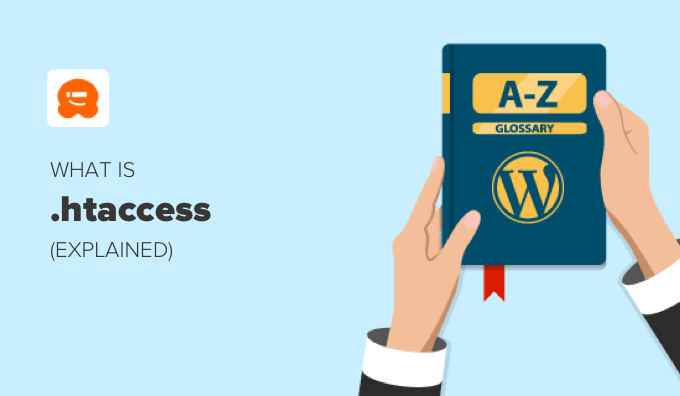
WordPressの.htaccessファイルの使い方
WordPressは、いくつかの設定を自動的に.htaccessファイルに保存します。例えば、人間や検索エンジンが読みやすいようにURLを書き換える際に.htaccessを使用します。
設定 ” パーマリンクに移動し、ブログのURL構造を選択すると、WordPressは自動的に.htaccessファイルを書き換えて、選択したURL構造を処理します。
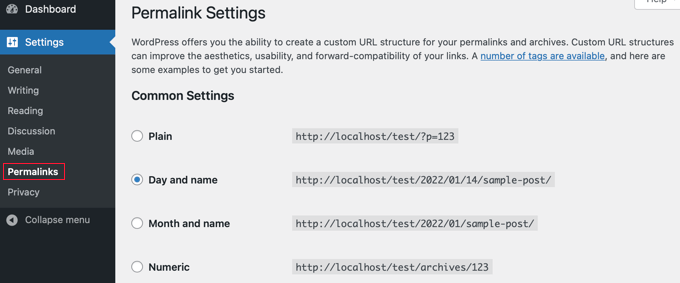
また、W3 Total Cacheなどのプラグインは、プラグインの一部であるキャッシュや最適化ツールを設定するために、.htaccessファイルを変更します。
.htaccessファイルを手動で設定する方法
.htaccessファイルを手動で編集することは、誤った設定をした場合に大きなサーバーエラーを引き起こす可能性があり、危険です。.htaccessファイルのコピーをバックアップとしてコンピューターにダウンロードしておくことをお勧めします。何か問題が発生した場合に、そのファイルを使用することができます。
WordPressが.htaccessファイルに書き込むことができず、手動で書き込むように指示されることがあります。WordPressから与えられたコンテンツだけをコピーするように注意してください。
また、WordPressの最も便利な.htaccessトリックに関するガイドもご覧ください。ここでは、サイトを調整できるコードスニペットを紹介しています。WordPressの管理エリアをパスワードで保護する方法、リダイレクトの設定、疑わしいIPアドレスを禁止する方法などを紹介しています。
それ以外にも、WPBeginnerで.htaccessを検索すると、サイトを改善したり特定の問題を解決するために.htaccessを編集する方法を紹介する数多くの投稿が見つかります。
.htaccessファイルへのアクセス方法
.htaccessファイルにアクセスするには、FileZillaのようなFTPクライアントまたはWordPressホスティングコントロールパネルのファイルマネージャ設定を使用する必要があります。
FTPを使ったことがない場合は、FTPを使ってWordPressにファイルをアップロードする方法をご覧ください。
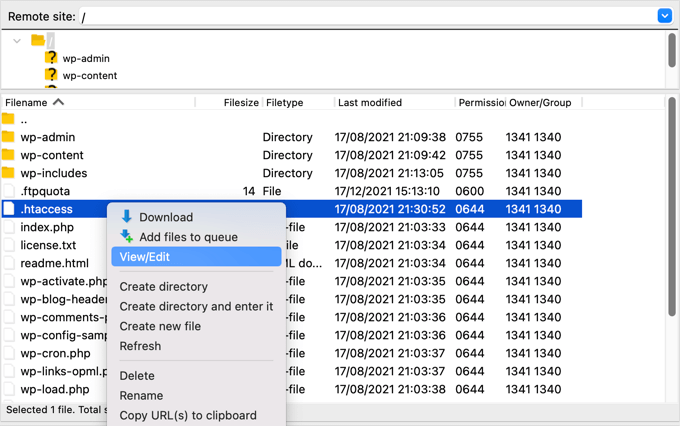
ヒント: All In One SEOプラグインには、.htaccessを編集するツールもあります。
WordPressサイトのルートディレクトリに.htaccessがあるはずです。しかし、ピリオドで始まるファイルネームはサーバーによって非表示とみなされるため、FTPクライアントはそのファイルを表示しないかもしれません。
これらの非表示ファイルが表示されない場合は、FTPクライアントで「非表示ファイルを表示」オプションを有効化する必要があります。それでも.htaccessファイルが見つからない場合は、WordPressで.htaccessファイルを見つける方法のガイドをご覧ください。
この投稿がWordPressの.htaccessについてさらに詳しく知る一助となれば幸いです。また、WordPress の便利なヒントやトリック、アイデアに関する関連投稿は、以下の「Additional Reading」リストをご覧ください。
If you liked this article, then please subscribe to our YouTube Channel for WordPress video tutorials. You can also find us on Twitter and Facebook.




